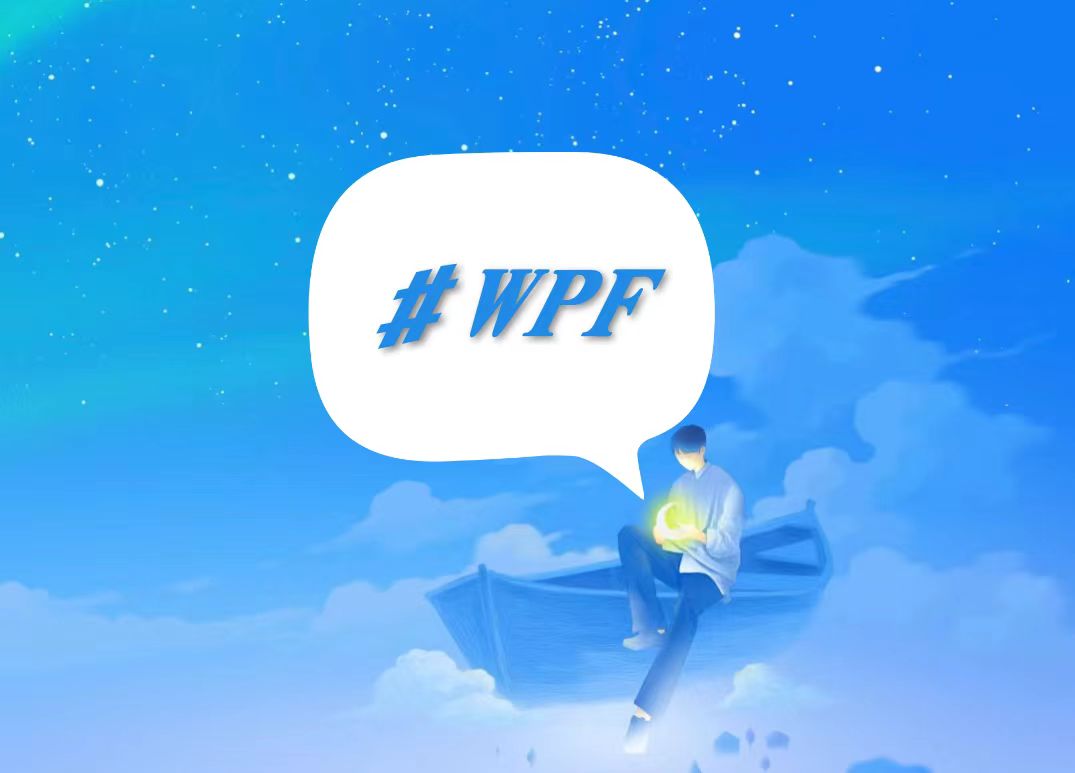
WPF-常见集合控件(ItemsControl、ListView、DataGrid、TreeView、TabControl.......)
属于ItemsControl族主要用到两个依赖属性:ItemSource:指定数据来源ItemTemplete:在资源中指定一个数据显示模板更多属性:DisplayMemberPath、SelectedValuePath。。。
目录
一、ItemsControl
基类Control
1、常用依赖属性
- ItemSource:获取或设置用于生成ItemsControl内容的集合;
- ItemTemplete:获取或设置用来显示每个项的DataTemplate;
- DisplayMemberPath:获取或设置源对象上的值的路径,以用作对象的可视表示形式;
2、常用标签
- ItemsPanel:获取或设置对项的布局进行控制的面板;
- ItemContainerStyle :获取或设置应用于为每个项生成的容器元素的Style;
- Template:可通过模板给无ScrollViewer功能的容器添加ScrollViewer
1、ScrollViewer控件:封装了水平、垂直ScrollBar和一个内容容器
2、ItemsPresenter:itemsControl不负责呈现控件,通过子元素ItemsPresenter负责,放在模板内部,该子元素会检测其父元素是否为集合控件,若是则添至视觉树中
二、ListBox列表控件
基类Selector
1、常用属性
- ItemSource:获取或设置用于生成ItemsControl内容的集合;
- ItemTemplete:获取或设置用来显示每个项的DataTemplate;
- SelectionMode:指定选择模式;
Single 用户一次只能选择一项。 Multiple 用户可以选择多个项而无需按下修改键。 Extended 用户可以选择多个连续项,同时按住 SHIFT 键或非连续项,方法是按住 Ctrl 键并单击项。 - DisplayMemberPath:获取或设置源对象上的值的路径,以用作对象的可视表示形式;
- SelectedValue:获取或设置通过使用SelectedItem而获取的SelectedValuePath的值
- SelectedItem:获取或设置当前选择中的第一项,如果选择为空,则返回 null;
- SelectedValuePath:获取或设置用于从SelectedValue获取SelectedItem 的路径;
2、常用路由事件
- SelectionChanged:当Selector的选择更改(选择项更改)时发生;
示例代码:
<ListBox Width="NaN"
Height="250"
Margin="0,0,0,0"
Background="Gray">
<ItemsControl d:ItemsSource="{d:SampleData ItemCount=4}" ItemTemplate="{StaticResource mydatatem}">
</ItemsControl>
</ListBox>
三、ListView列表视图控件
基类ListBox
1、常用依赖属性
- View:获取或设置一个对象(通常用GridView),用于定义如何在ListView控件中设置数据样式和组织数据;
- ItemSource:获取或设置用于生成ItemsControl内容的集合;
- ItemTemplete:获取或设置用来显示每个项的DataTemplate;
- SelectionMode:指定选择模式;
| Single | 用户一次只能选择一项。 |
| Multiple | 用户可以选择多个项而无需按下修改键。 |
| Extended | 用户可以选择多个连续项,同时按住 SHIFT 键或非连续项,方法是按住 Ctrl 键并单击项。 |
2、常用标签
- ItemsPanel:获取或设置对项的布局进行控制的面板;
- ItemContainerStyle :获取或设置应用于为每个项生成的容器元素的Style;
- Template:可通过模板给无ScrollViewer功能的容器添加ScrollViewer
1、ScrollViewer控件:封装了水平、垂直ScrollBar和一个内容容器
2、ItemsPresenter:itemsControl不负责呈现控件,通过子元素ItemsPresenter负责,放在模板内部,该子元素会检测其父元素是否为集合控件,若是则添至视觉树中
3、常用路由事件
- SelectionChanged:当Selector的选择更改(选择项更改)时发生;
<GroupBox Grid.Row="1" Header="Test">
<Grid Height="NaN">
<ListView d:ItemsSource="{d:SampleData ItemCount=4}"
ItemTemplate="{StaticResource datatem2}"
ItemsSource="{Binding MyStrList}"
SelectionMode="Single">
<ListView.ItemsPanel>
<ItemsPanelTemplate>
<VirtualizingStackPanel Orientation="Horizontal" />
</ItemsPanelTemplate>
</ListView.ItemsPanel>
<ListView.ItemContainerStyle>
<Style BasedOn="{StaticResource ListViewItemBaseStyle}" TargetType="ListViewItem">
<Setter Property="Margin" Value="5" />
</Style>
</ListView.ItemContainerStyle>
<ListView.Template>
<ControlTemplate TargetType="ItemsControl">
<ScrollViewer hc:ScrollViewerAttach.Orientation="Horizontal"
HorizontalScrollBarVisibility="Auto"
VerticalScrollBarVisibility="Hidden">
<ItemsPresenter />
</ScrollViewer>
</ControlTemplate>
</ListView.Template>
</ListView>
</Grid>
</GroupBox>
四、DataGrid数据表格控件
基类MultiSelector
可显示和编辑来自许多不同源的数据,例如来自 SQL 数据库、LINQ 查询或任何其他可绑定数据源的数据;
| 生成的列类型 | 数据类型 |
|---|---|
| DataGridTextColumn | String |
| DataGridCheckBoxColumn | Boolean |
| DataGridComboBoxColumn | Enum |
| DataGridHyperlinkColumn | Uri |
1、常用属性
- ItemSource:获取或设置用于生成ItemsControl内容的集合;
- IsReadOnly:指示用户是否可在DataGrid中编辑值;
- AutoGenerateColumns:指示是否自动创建列;
- CanUserAddRows:指示用户是否可在DataGrid中添加新行;
- CanUserDeleteRows:指示用户是否可从DataGrid中删除行;
- CanUserReorderColumns:指示用户能否通过用鼠标拖动列标题来更改列的显示顺序;
- CanUserResizeColumns:指示用户是否可使用鼠标调整列宽;
- CanUserResizeRows:指示用户是否能使用鼠标调整行的高度;
- CanUserSortColumns:指示用户能否通过单击列标题对列进行排序;
- EnableColumnVirtualization:该值指示是否启用列虚拟化;
- HeadersVisibility:获取或设置用于指定行和列标题可见性的值;
2、常用路由事件
- SelectionChanged:当Selector的选择更改(选择项更改)时发生;
五、TabControl
基类Selector
允许将不同视图放在不同选项卡页面上的控件
子项TabItem
1、子项常用属性
- Header:设置页标题;
2、常用路由事件
- SelectionChanged:当Selector的选择更改(选择项更改)时发生;
示例
<TabControl>
<TabItem>
<TabItem.Header>
<StackPanel Orientation="Horizontal">
</StackPanel>
</TabItem.Header>
<StackPanel>
<TextBlock>Enter some text</TextBlock>
</StackPanel>
</TabItem>
<TabItem Header="Tab 2">
<TextBlock Text="1111"/>
</TabItem>
</TabControl>六、TreeView
基类ItemsControl
用于显示具有层次结构的数据的控件
子项TreeViewItem
1、子项常用属性
Header:设置子项标题
<TreeView x:Name="treeView" Background="LightGray">
<TreeViewItem x:Name="treeViewItem" Header="我的控件" />
</TreeView>C#添加子项: treeViewItem.Items.Add(new TreeViewItem());
七、GroupBox组控件
属于HeaderedItemsControl族,带标题
1、常用属性
- Header:设置标题;

开放原子开发者工作坊旨在鼓励更多人参与开源活动,与志同道合的开发者们相互交流开发经验、分享开发心得、获取前沿技术趋势。工作坊有多种形式的开发者活动,如meetup、训练营等,主打技术交流,干货满满,真诚地邀请各位开发者共同参与!
更多推荐
 已为社区贡献6条内容
已为社区贡献6条内容





所有评论(0)